MiTeam Meetings Outlook Add-In (Web et Desktop)
L'add-in MiTeam Meetings vous permet de programmer une réunion MiTeam à partir de votre application Outlook. L'add-in vous permet d'ajouter une réunion MiTeam à tout événement nouveau ou existant dans votre calendrier.
- L'add-in ne prend pas en charge l'accès des délégués. L'add-in est désactivé pour les délégués.
- L'add-in ne peut pas être utilisé pour programmer des réunions à partir d'un calendrier partagé. Pour plus d'informations, reportez-vous à la section Les add-ins Office ne sont pas disponibles à partir d'un calendrier partagé dans la documentation d'assistance Microsoft.
Clients Outlook pris en charge
- Office 365 sur Windows et Mac
- Outlook 2019 sur Windows et Mac
- Outlook 2016 sur Windows
- Outlook 2013 sur Windows
- Application Outlook Web pour Office 365
- Application Outlook Web pour Exchange 2016
- Application Outlook Web pour Exchange 2019
Installation de l'add-in
- Application Outlook Web pour Office 365
Vous pouvez installer l’add-in MiTeam Meetings en suivant les étapes suivantes :
- Ouvrez l'application web Outlook et passez à l'affichage du calendrier.
- Cliquer sur Nouvel événement. Le panneau Calendrier s’ouvre.
- Cliquez sur
 et à partir du panneau qui s’ouvre, cliquez sur Obtenir Add-ins.
et à partir du panneau qui s’ouvre, cliquez sur Obtenir Add-ins.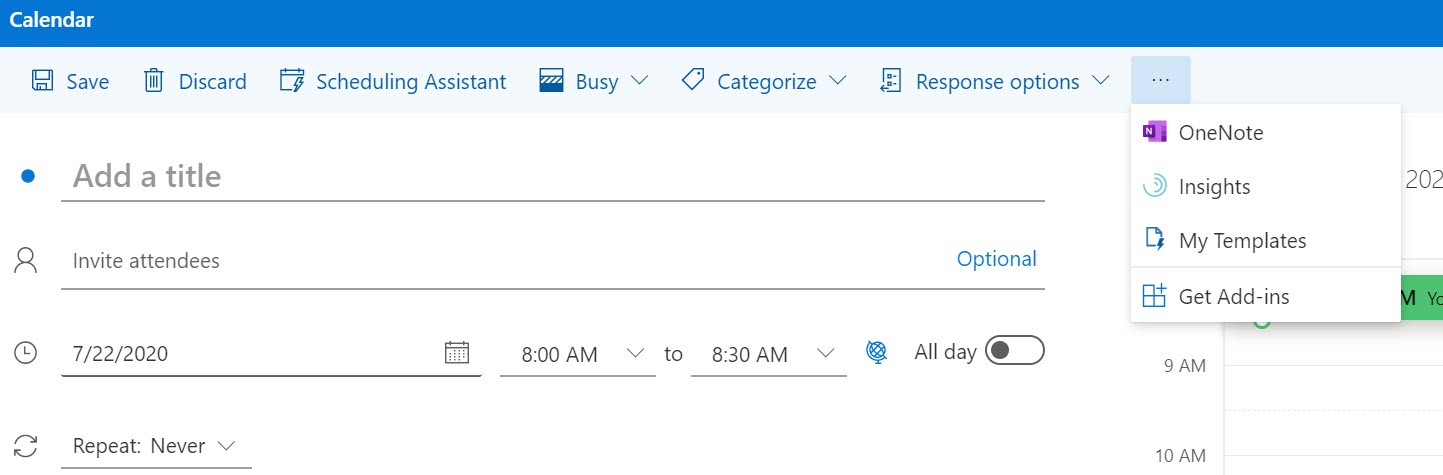
- Dans le panneau Add-Ins pour Outlook qui s'ouvre, tapez MiTeam Meetings dans le champ Recherche.
- Dans le panneau des résultats, sélectionnez MiTeam Meetings. Le panneau d'information sur les add-ins s'ouvre.
- Cliquez sur Ajouter. MiTeam Meetings sera ajouté en tant que module complémentaire à votre application Outlook Web.
- Application Outlook Web pour Exchange 2016/2019
Vous pouvez installer l’add-in MiTeam Meetings en suivant les étapes suivantes :
- Ouvrez l'application web Outlook et sélectionnez
 > Gérer les add-ins situés sur la partie supérieure droite de la fenêtre de l’application Web.
> Gérer les add-ins situés sur la partie supérieure droite de la fenêtre de l’application Web.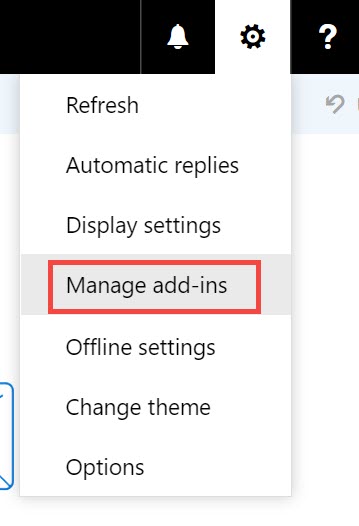
- Dans le panneau Gérer les add-ins qui s'ouvre, cliquez sur le signe + , et sélectionnez Ajouter de l'Office Store dans la liste déroulante qui apparaît. Vous pouvez également cliquer sur l'URL Find more add-ins from Outlook at the Office Store pour accéder à l'Office Store.
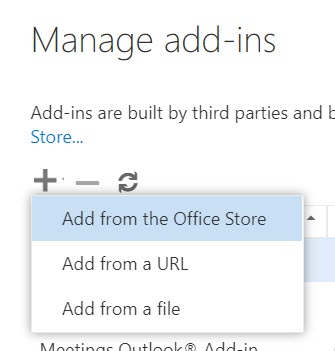
- Dans le Microsoft Apps Store qui s'ouvre, tapez MiTeam Meetings dans le champ de recherche.
- Dans le panneau des résultats, sélectionnez MiTeam Meetings et cliquez sur GET IT NOW. Le panneau d'information sur les add-ins s'ouvre.
- Cliquez sur Installer. MiTeam Meetings sera ajouté en tant que module complémentaire à votre application Outlook Web.
- Ouvrez l'application web Outlook et sélectionnez
- Application Outlook 2016 sur le bureau et application Outlook 2019/Office 365 sur le bureau/MAC
Vous pouvez installer l’add-in MiTeam Meetings en suivant les étapes suivantes :
- Ouvrez l’application Outlook Desktop/MAC et cliquez sur Accueil > Obtenir Add-ins sur le ruban.
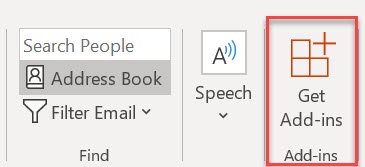 Note: Pour Outlook 2019 sur les appareils MAC, cliquez sur Home > Store sur le ruban.
Note: Pour Outlook 2019 sur les appareils MAC, cliquez sur Home > Store sur le ruban. - Dans le panneau Add-Ins pour Outlook qui s'ouvre, tapez MiTeam Meetings dans le champ Recherche.
- Dans le panneau des résultats, sélectionnez MiTeam Meetings. Le panneau d'information sur les add-ins s'ouvre.
- Cliquez sur Ajouter. MiTeam Meetings sera ajouté en tant que module complémentaire à votre application Outlook Web.
- Ouvrez l’application Outlook Desktop/MAC et cliquez sur Accueil > Obtenir Add-ins sur le ruban.
- Application Outlook 2013 sur Bureau
Vous pouvez installer l’add-in MiTeam Meetings en suivant les étapes suivantes :
- Ouvrez l'application Outlook Desktop et cliquez sur File > Gérer les add-ins. L’application Outlook Web s’ouvre. Saisissez vos identifiants et connectez-vous à l'application.
- Dans le panneau Gérer les add-ins qui s'ouvre, cliquez sur le signe +, et sélectionnez Ajouter de l'Office Store dans le menu déroulant qui apparaît. Vous pouvez également cliquer sur l'URL Find more apps for Outlook at the Office Store pour accéder à l'Office Store.
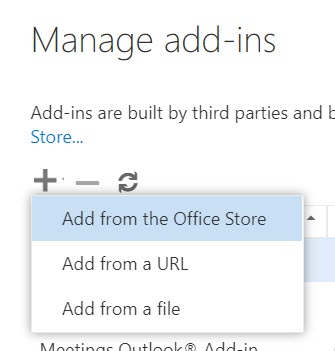
- Dans le Microsoft Apps Store qui s'ouvre, tapez MiTeam Meetings dans le champ de recherche.
- Dans le panneau des résultats, sélectionnez MiTeam Meetings et cliquez sur GET IT NOW. Le panneau d'information sur les add-ins s'ouvre.
- Cliquez sur Installer. MiTeam Meetings sera ajouté en tant que module complémentaire à votre application Outlook Web.
Connexion à votre compte MiTeam Meetings depuis Outlook
Après avoir installé l'add-in MiTeam Meetings sur votre Outlook, vous devez vous connecter à votre compte MiTeam Meetings avant de programmer une réunion. Cela se fait à partir du panneau de tâches de MiTeam Meetings dans Outlook.
- Accédez au panneau de tâches de MiTeam Meetings en suivant les étapes suivantes :
- Application Outlook Web pour Office 365
- Ouvrez l'application web Outlook et passez à l'affichage du calendrier.
- Cliquer sur Nouvel événement. Le panneau Calendrier s’ouvre.
- Cliquez sur
 et à partir du panneau qui s'ouvre, cliquez sur MiTeam Meetings. Le panneau de tâches MiTeam Meetings s'ouvre à droite du panneau Calendrier.
et à partir du panneau qui s'ouvre, cliquez sur MiTeam Meetings. Le panneau de tâches MiTeam Meetings s'ouvre à droite du panneau Calendrier.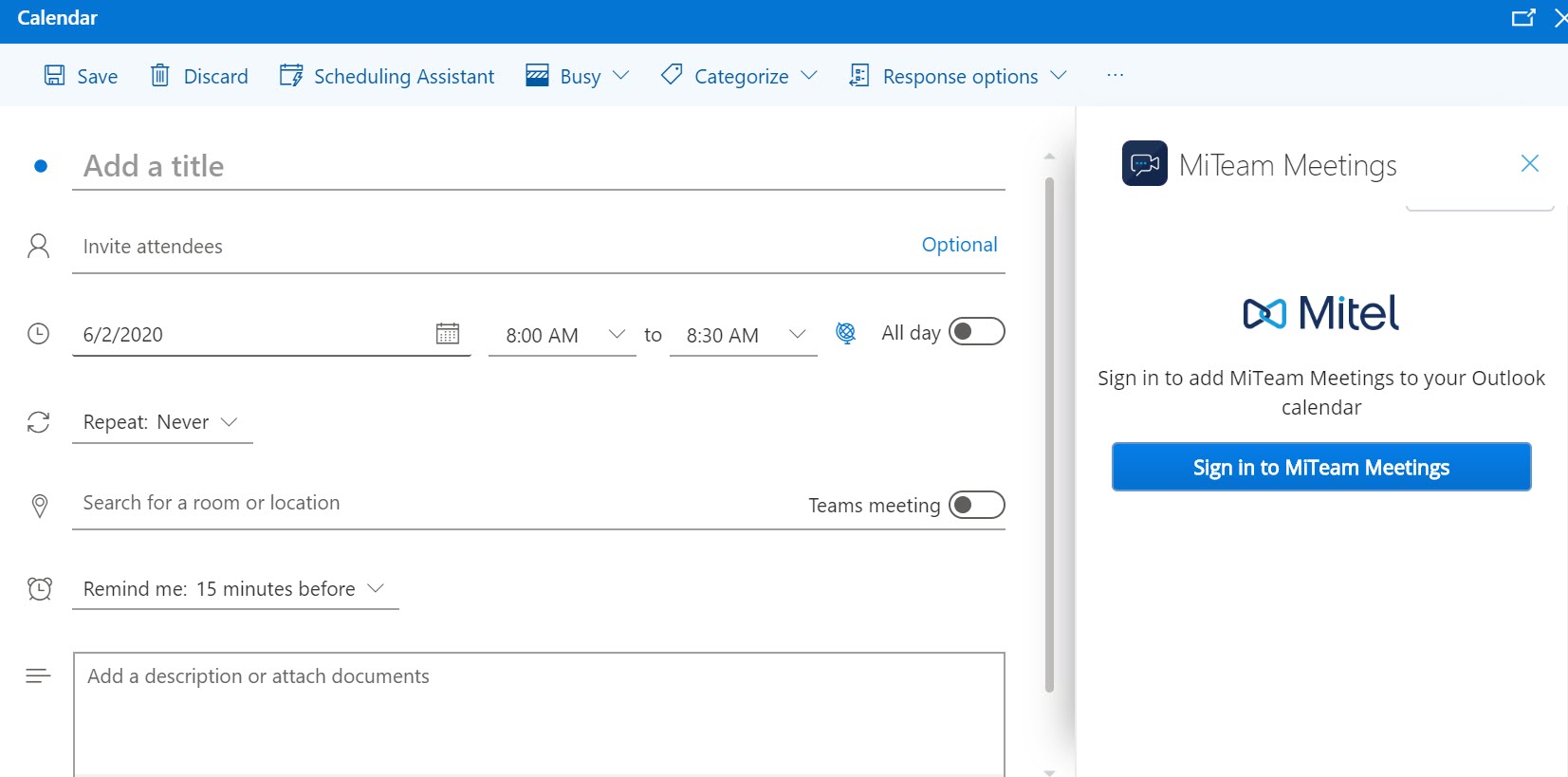
- Application Outlook Web pour Exchange 2016/2019
- Ouvrez l'application web Outlook et passez à l'affichage du calendrier.
- Cliquez sur Nouveau > Calendrier d’événement. Le panneau Détails s’ouvre.
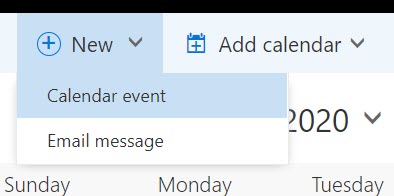
- Cliquez sur l’icône
 situé sur la partie supérieure du panneau.
situé sur la partie supérieure du panneau.
Le panneau de tâches MiTeam Meetings s'affiche à droite du panneau Détails.
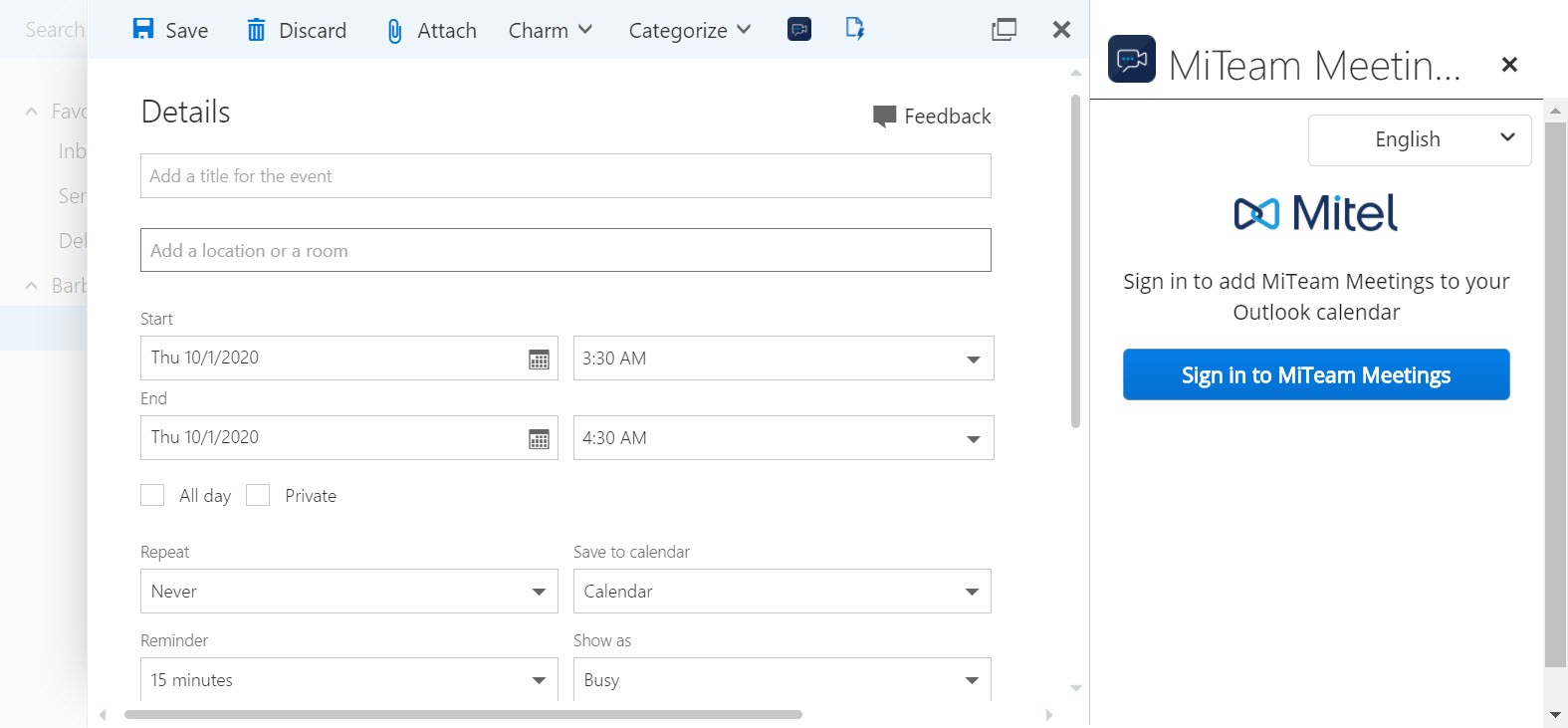
- Application Outlook Desktop/MAC
- Ouvrez votre application Outlook Desktop/MAC et cliquez sur Accueil > Nouveaux éléments > Meeting. Le panneau Meeting s’ouvre.
- Dans l’onglet Meeting, cliquez surMiTeam Meetings.
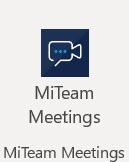
Le panneau de tâches MiTeam Meetings s'affiche à droite du panneau Réunion.
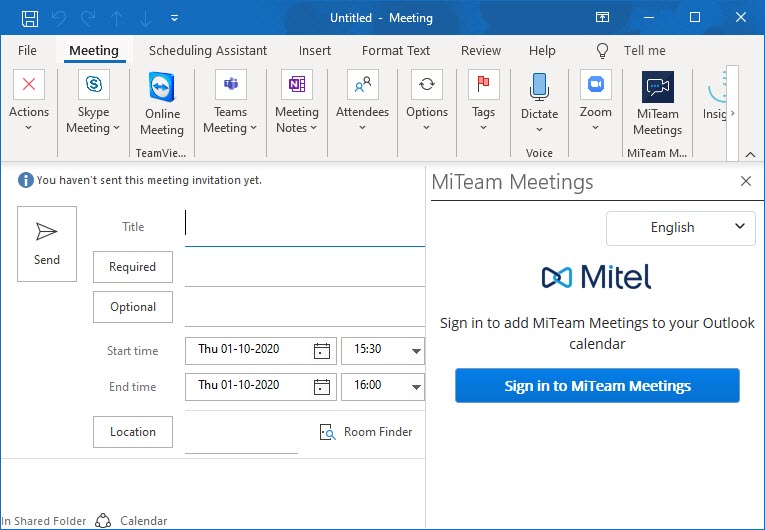
- Application Outlook Web pour Office 365
- Connectez-vous à votre compte MiTeam Meetings en cliquant sur Se connecter à MiTeam Meetings. La page de connexion Mitel Accounts s’ouvre dans une nouvelle page.Note: Si vous utilisez l'application Outlook Web, vous serez invité à autoriser l'affichage d'une nouvelle fenêtre lorsque vous cliquez sur Se connecter à MiTeam Meetings. Cliquez sur Autoriser.
- Saisissez l'adresse électronique et le mot de passe de votre compte MiTeam Meetings et suivez les instructions pour vous connecter.Note:
- Si votre adresse électronique est enregistrée avec plusieurs comptes de clients, un Compte multiple localisé. Les informations supplémentaires sur le compte nécessaires pour poursuivre le message s'affichent et le champ ID du compte apparaît. Saisissez l'ID de compte dans ce champ.
- Vous devez disposer d'une licence MiTeam Meetings valide pour vous connecter au compte MiTeam Meetings. Si vous n'avez pas de licence valide, l'application affichera le message illustré dans la figure suivante.
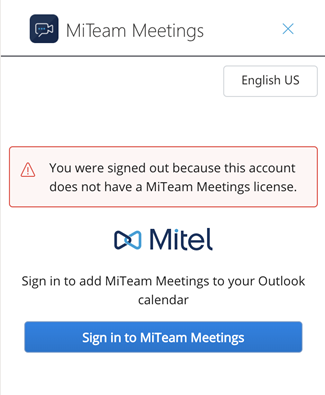
Une fois la connexion réussie, vous serez redirigé vers l'application Outlook, et le panneau de tâches de MiTeam Meetings s'affichera comme indiqué dans la figure suivante.
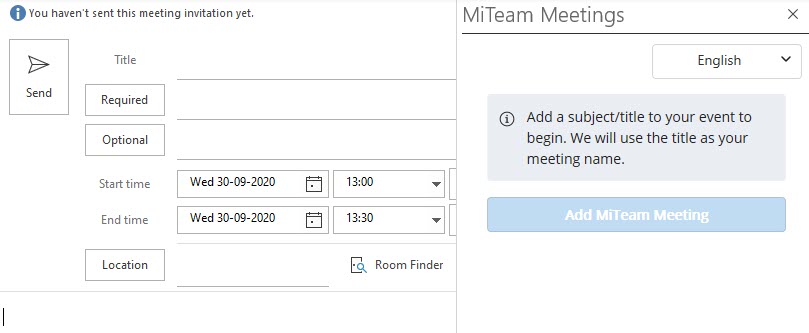 Note: Vous pouvez modifier la langue par défaut du panneau de tâches de MiTeam Meetings en cliquant sur l'option de sélection de la langue et en sélectionnant n'importe quelle langue dans la liste déroulante.
Note: Vous pouvez modifier la langue par défaut du panneau de tâches de MiTeam Meetings en cliquant sur l'option de sélection de la langue et en sélectionnant n'importe quelle langue dans la liste déroulante.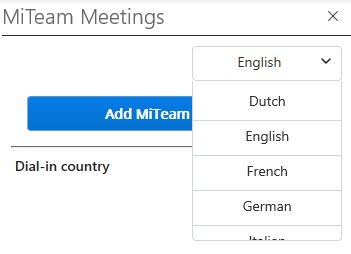
Programmation d'une Meeting
Pour programmer ou créer une réunion MiTeam à partir de votre Outlook, utilisez la procédure suivante.
- Ouvrez votre calendrier Outlook et créez une nouvelle réunion. Un panneau s'ouvre dans lequel vous devez entrer les informations nécessaires à la réunion.
- Accédez au panneau de tâches de MiTeam Meetings en suivant les étapes suivantes :
- Application Outlook Web pour Office 365
- Cliquez sur
 et à partir du panneau qui s'ouvre, cliquez sur MiTeam Meetings.
et à partir du panneau qui s'ouvre, cliquez sur MiTeam Meetings.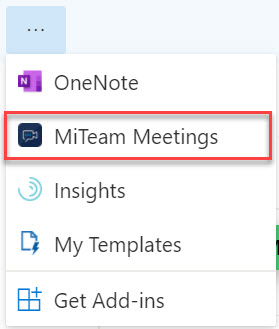
- Cliquez sur
- Application Outlook Web pour Exchange 2016/2019
- Cliquez sur l’icône
 situé sur la partie supérieure du panneau.
situé sur la partie supérieure du panneau.
- Cliquez sur l’icône
- Application Outlook Desktop/MAC
- Dans l’onglet Meeting, cliquez surMiTeam Meetings.
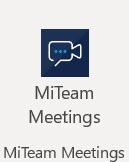
- Dans l’onglet Meeting, cliquez surMiTeam Meetings.
- Application Outlook Web pour Office 365
- Le panneau de tâches MiTeam Meetings s'affiche à droite du panneau réunion.
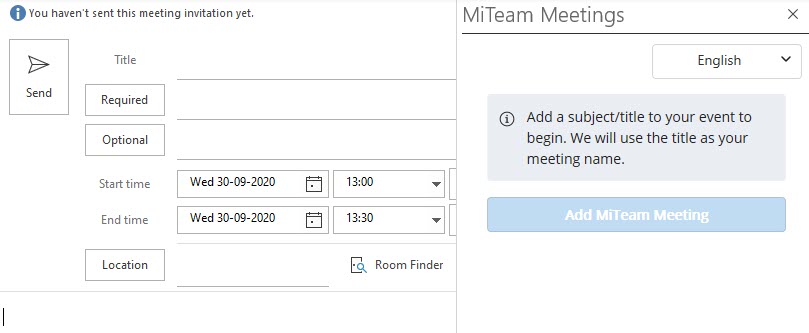
- Saisissez les détails de la réunion tels que le Titre, Heure de début,Heure de fin et Emplacement, et ajoutez les invités.
- Dans le panneau de tâches MiTeam Meetings, cliquez sur la flèche vers le bas à côté de Pays d’appel. Une liste des pays pour lesquels il existe un numéro d'appel est affichée. Choisissez le pays que vous souhaitez ajouter à l'invitation en cochant la case associée à ce pays.Note: Le pays d'appel sélectionné deviendra le pays par défaut pour toutes les réunions futures.
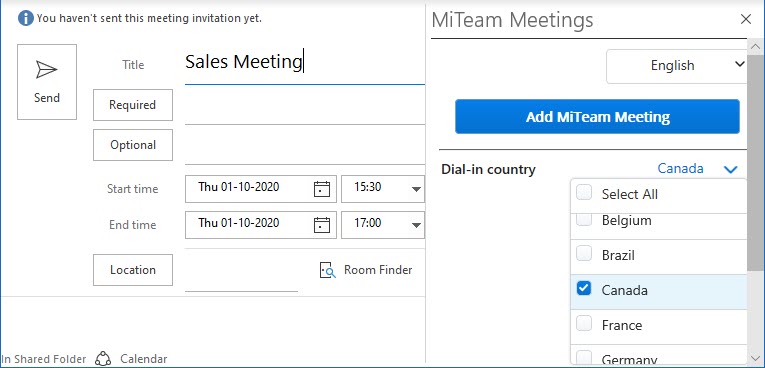
- Cliquez sur Ajouter MiTeam Meeting. Une réunion est créée et apparaît dans la liste My Meetings de votre application MiTeam Meetings. La réunion apparaît également dans la liste My Meetings des invités. L'invitation du calendrier dans Outlook est automatiquement remplie avec une option Rejoindre une réunion, le numéro d'appel et le lien vers les Numéros d'appel généraux. L'URL de la réunion est renseignée dans le champ Emplacement.
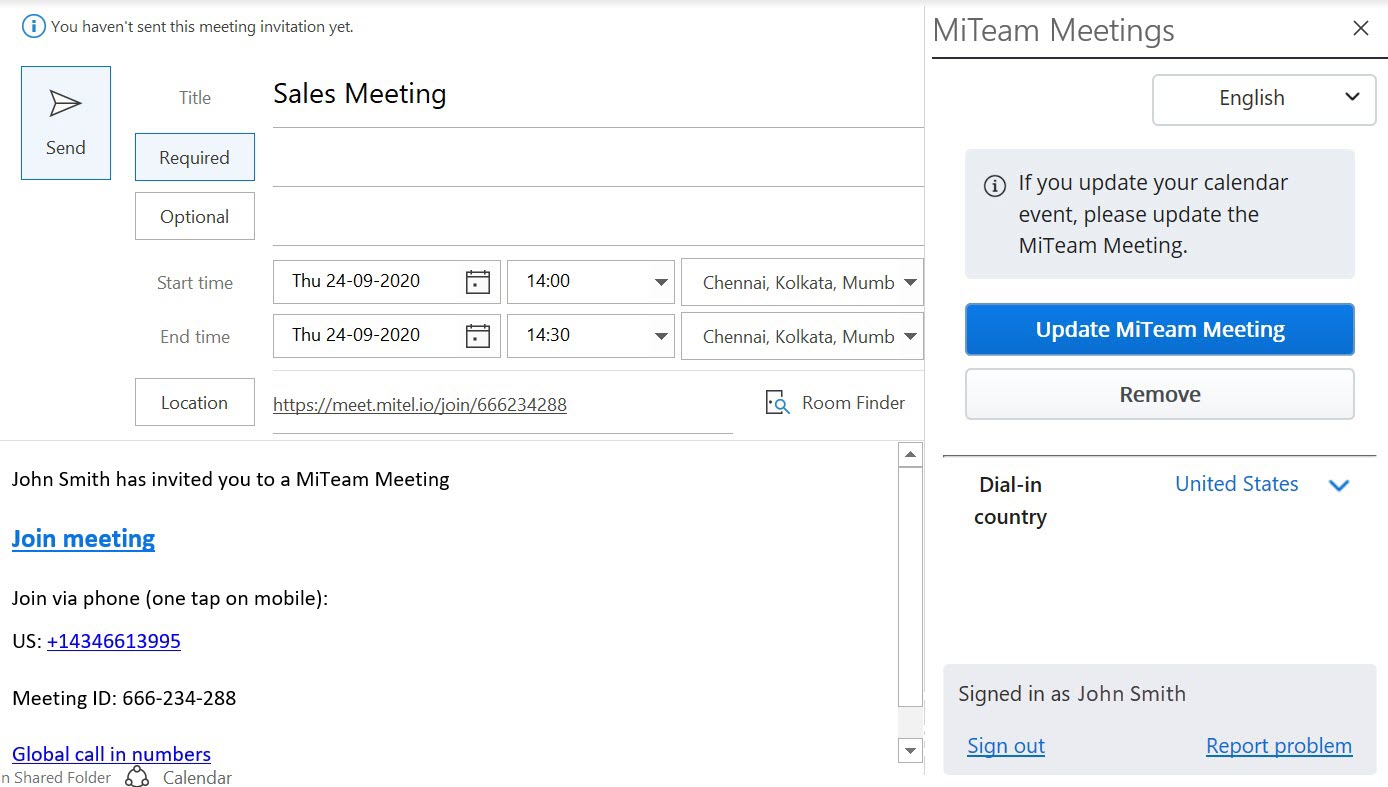
Les invités figurant sur votre calendrier seront ajoutés à la liste des Invités de la réunion dans l'application MiTeam Meetings.
Modification d'une réunion
Pour modifier une réunion MiTeam créée à partir de votre Outlook, utilisez la procédure suivante.
- Ouvrez le calendrier Outlook.
- Faites un double clic sur la réunion que vous souhaitez modifier. Le panneau réunion s’ouvre.
- Accédez au panneau de tâches de MiTeam Meetings en suivant les étapes suivantes :
- L’application Outlook Web pour Office 365
- Cliquez sur
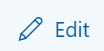 et puis cliquez sur
et puis cliquez sur  . À partir du panneau qui s'ouvre, cliquez sur MiTeam Meetings.
. À partir du panneau qui s'ouvre, cliquez sur MiTeam Meetings.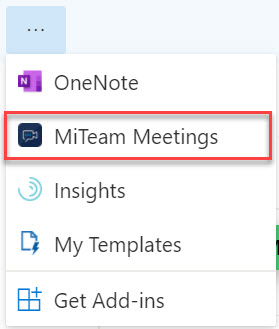
- Cliquez sur
- Application Outlook Web pour Exchange 2016/2019
- Cliquez sur l’icône
 situé sur la partie supérieure du panneau.
situé sur la partie supérieure du panneau.
- Cliquez sur l’icône
- Application Outlook Desktop/MAC
- Dans l’onglet Meeting, cliquez surMiTeam Meetings.
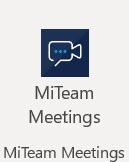
- Dans l’onglet Meeting, cliquez surMiTeam Meetings.
- L’application Outlook Web pour Office 365
- Le panneau de tâches MiTeam Meetings s'affiche à droite du panneau réunion.
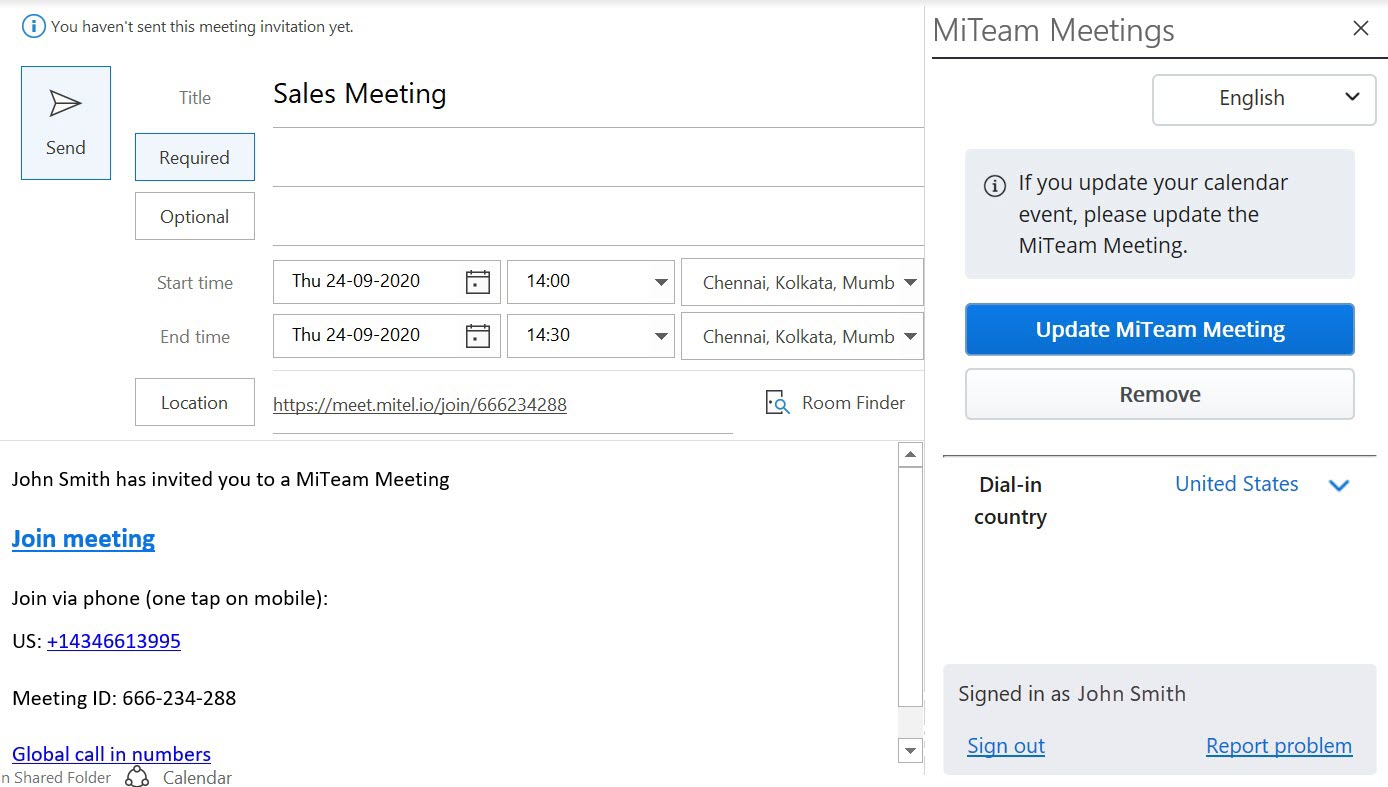
- Apportez les modifications nécessaires à la réunion (modifier le titre de la réunion, ajouter ou supprimer des participants, ou changer le pays d'appel) et cliquez sur Mettre à jour MiTeam Meeting pour appliquer les changements.Note:
- Si vous mettez à jour le titre de la réunion dans Outlook et que vous cliquez sur Mettre à jour MiTeam Meeting, le nom de la réunion dans l'application MiTeam Meetings sera également mise à jour.
- Si vous mettez à jour la liste des participants dans Outlook et que vous cliquez sur Mettre à jour MiTeam Meeting, la liste des Invités de la réunion dans l'application MiTeam Meetings sera également mise à jour.
- Cliquez sur Envoyer dans l'application Web Outlook ou cliquez sur Envoyer la mise à jour dans l'application Outlook Desktop/MAC pour envoyer une mise à jour aux invités.
Supprimer une réunion
Pour supprimer une réunion MiTeam créée à partir de votre Outlook, utilisez la procédure suivante.
- Ouvrez le calendrier Outlook.
- Cliquez sur la réunion que vous voulez supprimer. Le panneau réunion s’ouvre.
- Accédez au panneau de tâches de MiTeam Meetings en suivant les étapes suivantes :
- L’application Outlook Web pour Office 365
- Cliquez sur
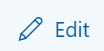 et puis cliquez sur
et puis cliquez sur  . À partir du panneau qui s'ouvre, cliquez sur MiTeam Meetings.
. À partir du panneau qui s'ouvre, cliquez sur MiTeam Meetings.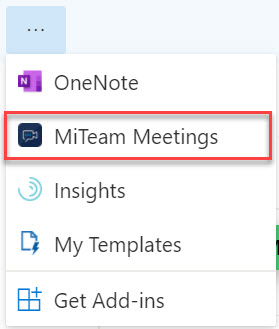
- Cliquez sur
- Application Outlook Web pour Exchange 2016/2019
- Cliquez sur l’icône
 situé sur la partie supérieure du panneau.
situé sur la partie supérieure du panneau.
- Cliquez sur l’icône
- Application Outlook Desktop/MAC
- Dans l’onglet Meeting, cliquez surMiTeam Meetings.
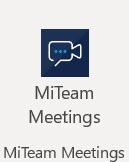
- Dans l’onglet Meeting, cliquez surMiTeam Meetings.
- L’application Outlook Web pour Office 365
- Le panneau de tâches MiTeam Meetings s'affiche à droite du panneau réunion.
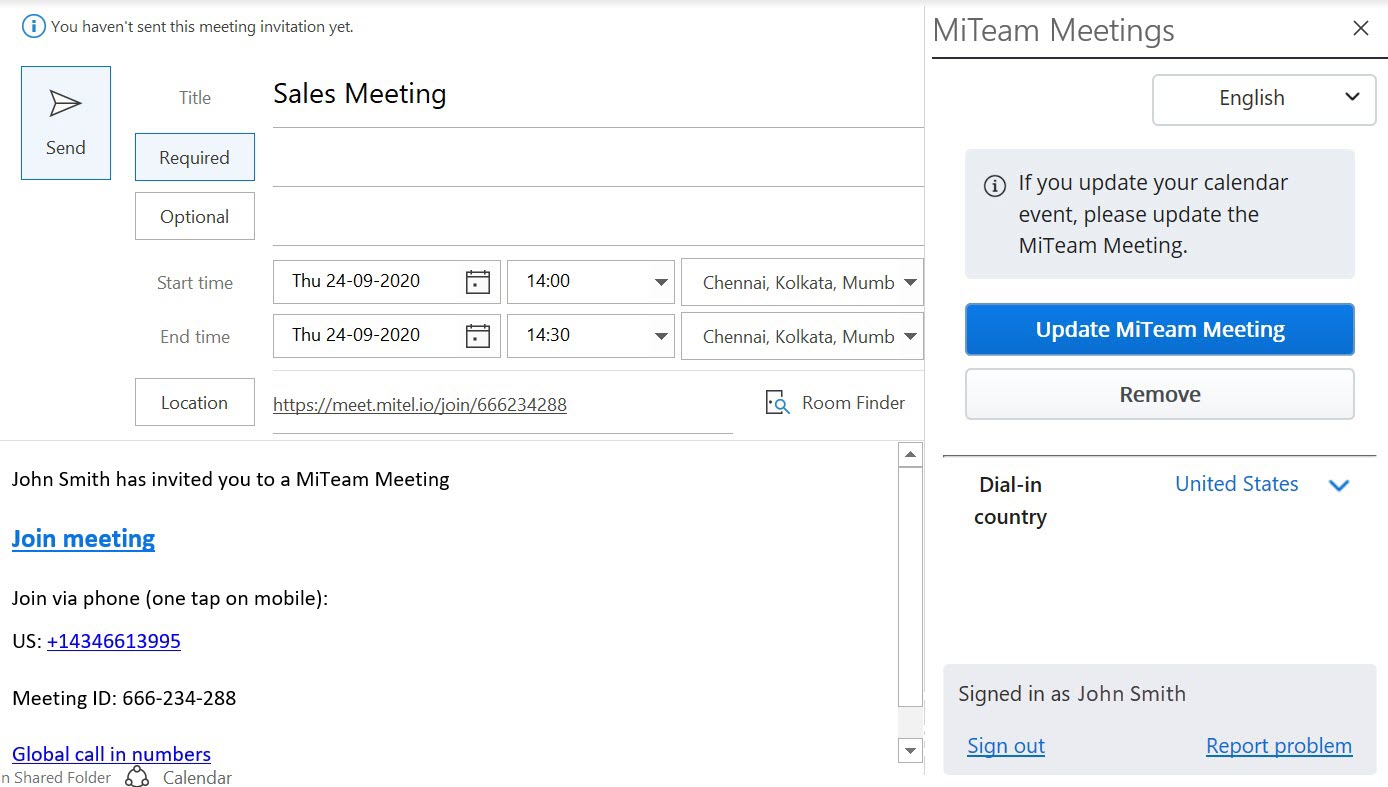
- Cliquez sur Supprimer à partir du panneau de tâches MiTeam Meetings. Les détails de la réunion dans l'invitation du calendrier seront supprimés, et la réunion sera retirée de votre liste My Meetings et de celle des invités, dans l'application MiTeam Meetings. Toutefois, le titre de l'invitation du calendrier et les invités resteront les mêmes.Note: L'annulation d'une réunion à partir du calendrier Outlook ne supprime pas la réunion de l'application MiTeam Meetings.
Signaler un problème
Pour signaler un problème rencontré avec l'add-in MiTeam Meetings, suivez la procédure suivante.
- Dans le panneau de tâches de MiTeam Meetings, cliquez sur Signaler un problème. Le panneau Soumettre un problème s'ouvre.
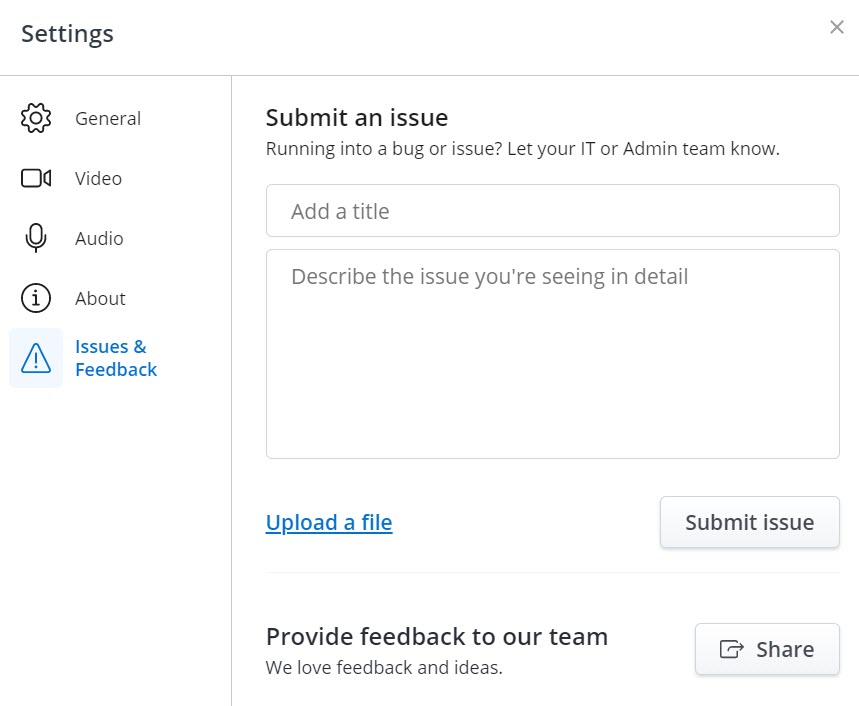
- Saisissez un titre pour le problème et fournissez une brève description du problème, y compris les étapes de reproduction du problème. Cliquez sur Ajouter une capture d'écran si vous souhaitez joindre une capture d'écran du problème. Cliquez sur Envoyer.
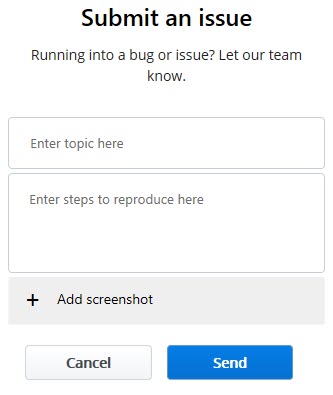
Déconnexion du panneau de tâches MiTeam Meetings
Cliquez sur Se Déconnecter dans le panneau de tâches MiTeam Meetings pour vous déconnecter de votre compte MiTeam Meetings.